②メニュー設定
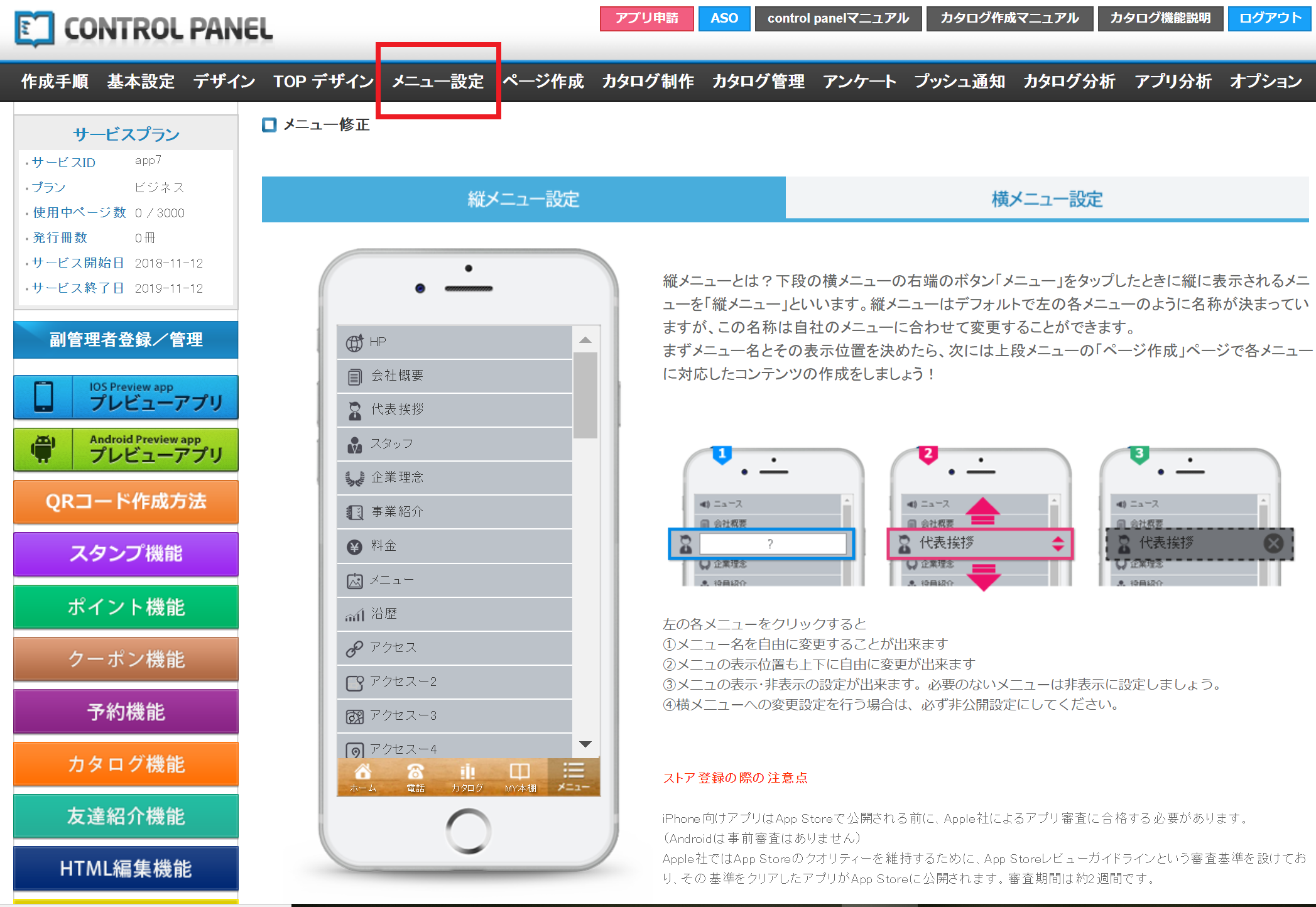
メニューの設定方法をご説明いたします。
メニューについて
下記のように①横メニューと②縦メニューがあります。横メニューの右端の「メニュー」は固定されていて、ここをタップすると②縦メニューが表示されます。
縦横のメニューの並び替えや縦横メニューの相互入れ替えもできます。
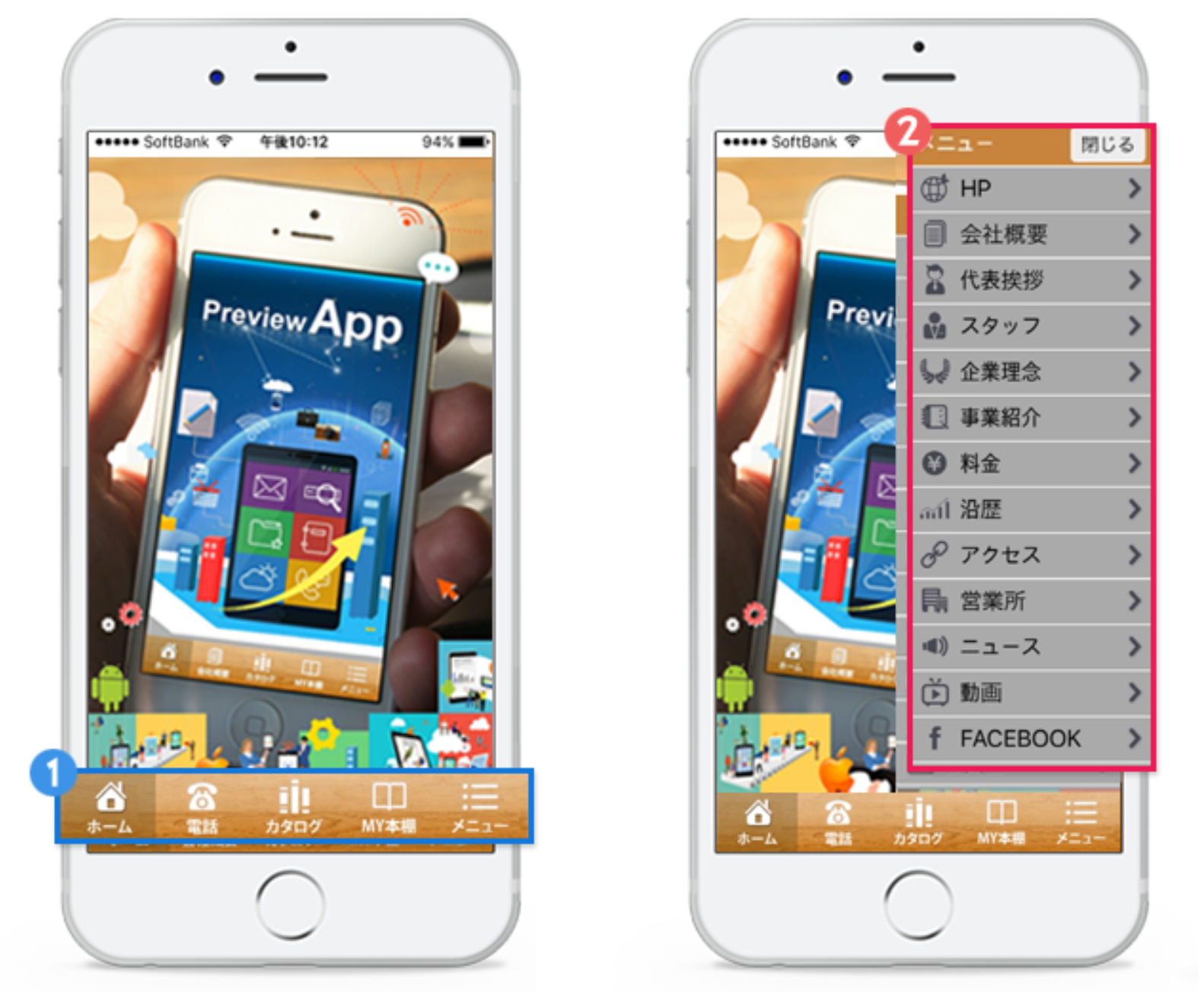
まず、縦のメニューの設定から始めます
利用するメニューを選択して、メニュー名を変更し、表示、非表示の設定ができます。公開に設定したメニューはグレーが緑色に代わり、リアルタイムにアプリのメニューに表示されます。
またメニューの位置の並び替えができます。メニューアイコンはテンプレートの中から自由に選択できますし、自分でデザインしたメニューアイコンもアップロードできますので独自性のあるデザインでのアプリの作成が可能となります。
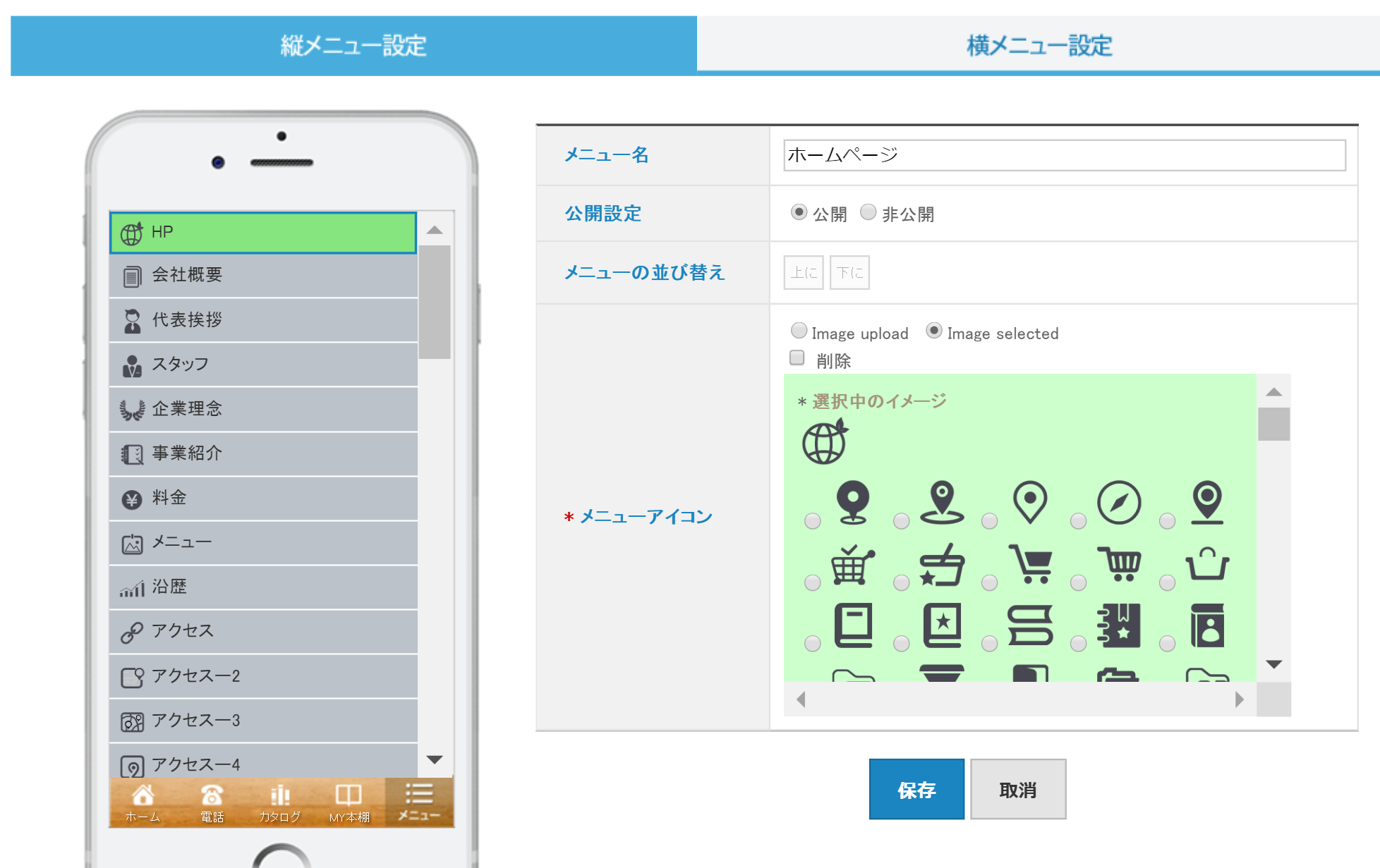
縦メニューはデフォルトで上から順に下記のようになっています。利用するメニューだけ選択し公開設定にしてください。公開設定にするとメニュー名の背景がグレーから緑に変わります。メニューごとの機能を把握して、ページを決めて、メニュー名などを自由に変更してください。メニューのコンテンツはテンプレートのなっているものと別途にHTML編集機能ができるものがあります。
①HP:
②会社概要:
➂代表挨拶:
④スタッフ
⑤企業理念
⑥事業紹介
⑦料金
⑧メニュー
⑨沿歴
⑩アクセス
⑪アクセス2
⑫アクセス3
⑬アクセス4
⑭アクセス5
⑮営業所
⑯ニュース
⑰動画
⑱FACEBOOK
⑲TWITTER
⑳INSTAGRAM
㉑メール
㉒メニュー1
㉓メニュー2
㉔メニュー3
㉕ウェブビュー1
㉖ウェブビュー2
㉗ウェブビュー3
㉘ウェブビュー4
㉙ウェブビュー5
㉚ウェブビュー6
㉛会員登録
㉜SHOP
㉝ネットショップ
㉞予約
㉟NEWクーポン
㊱社員専用
㊲スタンプ
㊳フォトギャラリー
㊴カタログクラウド
㊵友達紹介
㊶予約
㊷STORE
㊸POINT
㊹ニュース2
㊺問い合わせ
㊻お気に入り
㊼カテゴリ
㊽買い物かご
㊾楽天市場
㊿楽天クーポン
51店舗情報
52HTML1
53HTML2
54HTML3
55HTML4
56HTML5
57アンケート
横メニューについて
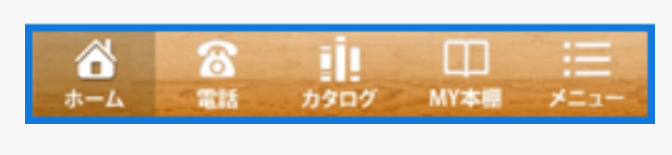
横メニューは初期デフォルトで①ホーム②電話③カタログ④MY本棚④メニューになっています。
メニュ名の変更や縦メニューとの入れ替えなど可能です。(ただし左端の「MENU」は固定で変更できません)
*左の下段横メニューをクリックすると横メニューの編集ができます。
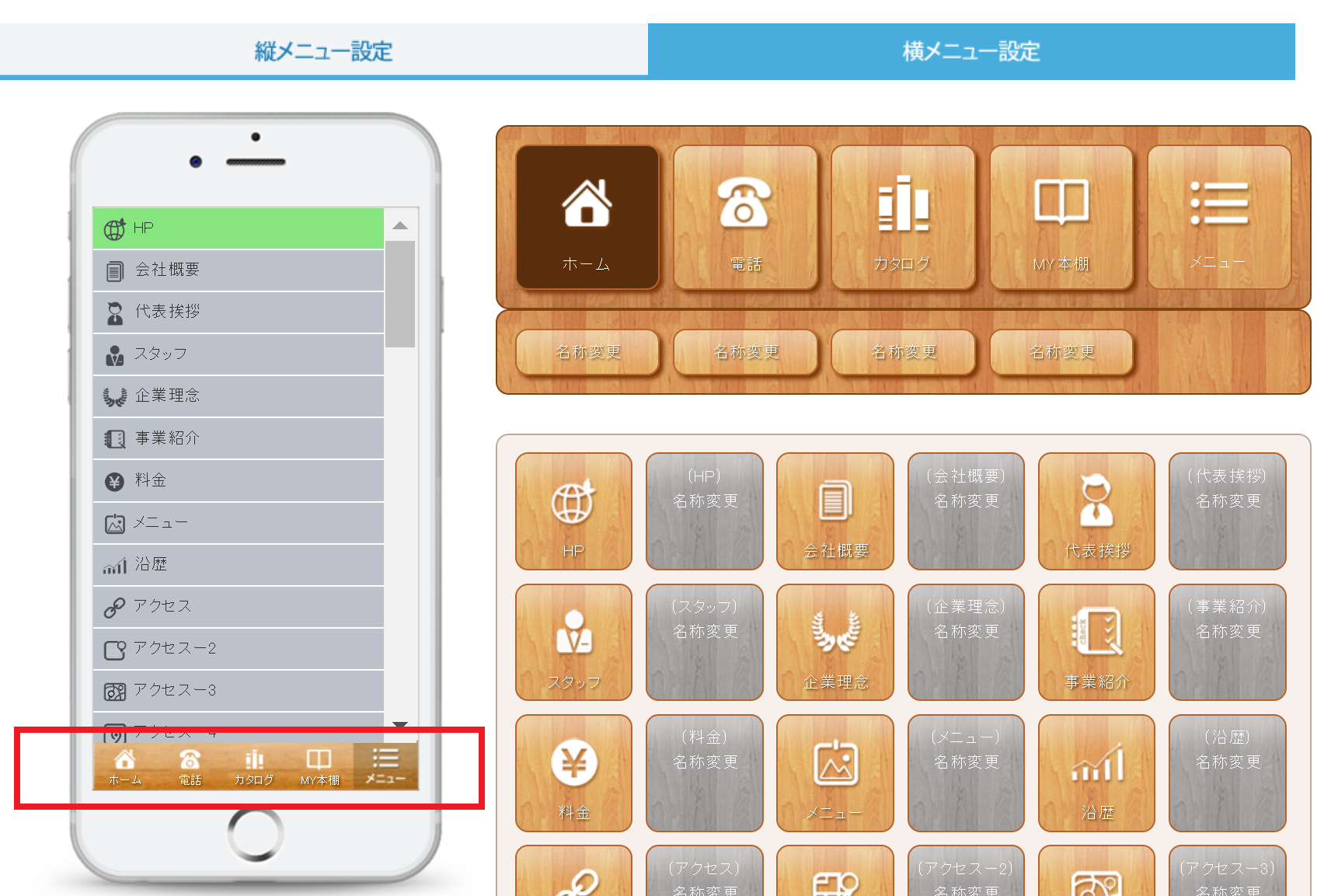
横メニューを縦メニューのメニューに変更したい場合は、上段の既存表示されている横メニューを選択した状態で、下に表示されている縦メニューのアイコンを選択、タップするとメニューの変更ができます。
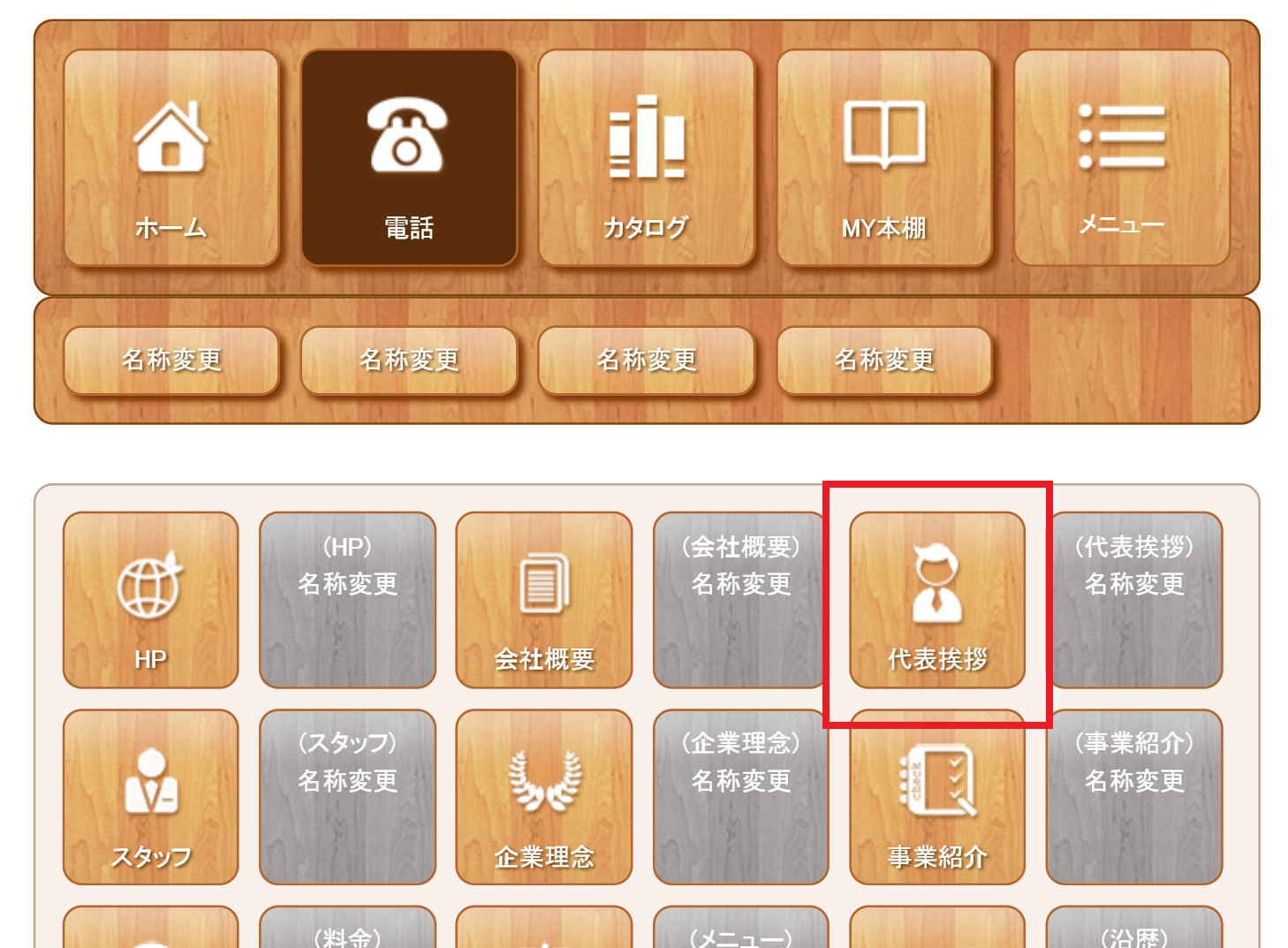
「電話」メニューを選択した状態で、下の縦メニューの「代表挨拶」アイコンをクリックすると、「電話」が「代表挨拶」に変更され横メニューが変更されます。